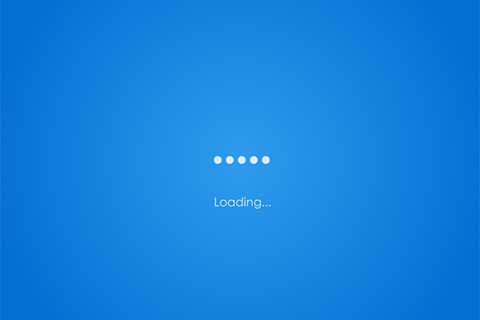-
安装或更新 Adobe 应用程序时出现错误代码3:AdobeGenuineClient 包中的 Adobe正版服务验证失败
错误代码 3:AdobeGenuineClient 包中的 Adobe 正版服务验证失败 错误代码 3 表示 AdobeGenuineClient 文件夹中的 AGSService 二进制文件未通过签名检查。该文件夹位于 Creative Cloud 桌面应用程序的 Adobe Desktop Common 文件夹中。 AdobeGenuineClient 文件夹的位置如下: Windows:C:\Program Files (x86)\Common Files\Adobe\Adobe Desk…
-
安装或更新 Adobe 应用程序时出现错误代码2:AdobeGenuineClient包已损坏
错误代码 2:AdobeGenuineClient 包已损坏 错误代码 2 表示缺少 AdobeGenuineClient 文件夹中的某些文件。该文件夹位于 Creative Cloud 桌面应用程序的 Adobe Desktop Common 文件夹中。 AdobeGenuineClient 文件夹的位置如下: Windows:C:\Program Files (x86)\Common Files\Adobe\Adobe Desktop Common\AdobeGenuineClient ma…
-
安装或更新Adobe应用程序时遇到错误代码 1:安装失败
错误代码 1 表示您设备上的Creative Cloud应用程序已损坏,或者您的设备无法连接到Adobe服务器。 解决方案 如何修复Adobe“安装失败”或“更新失败”错误
-
如何修复Adobe“安装失败”或“更新失败”错误
Creative Cloud 桌面应用程序安装或更新失败,通常是因为您计算机上的 Creative Cloud 应用程序已损坏,或者,您的计算机无法连接到 Adobe 服务器。这些问题会显示以下错误消息: 错误代码 1 错误代码 P1 错误代码 50 错误代码 P50 错误代码 301 错误代码 C301 错误代码 1001 错误代码 1002 解决办法 使用管理员帐户重新安装 Creative Cloud 桌面应用程序 要修复这些错误,请执行给定的步骤。 1.为您的计算机创建一个具有管理员权限…
-
截止2022年12月6日的Adobe Creative Cloud下载
轻松管理您的 Creative Cloud 应用程序和服务 使用 Creative Cloud 桌面应用程序可完成下列所有操作: 下载和安装应用程序、共享文件、查找字体和 Adobe Stock 资源、设置首选项等。在您安装第一个 Creative Cloud 应用程序时即会自动安装 Creative Cloud 桌面应用程序。 请点击此处下载
-
Adobe Creative Cloud 桌面应用卸载程序下载(Win&Mac)
如果您需要卸载 Creative Cloud 桌面应用程序,请下载并运行适用于所用操作系统的卸载工具。您需要管理员权限才能完成卸载。 注意:确保在运行卸载程序之前,已同步所有文件。未同步到 Creative Cloud 帐户的文件可能会丢失。 Windows 10、8、7(64 位) 点击下载 Windows 10(ARM版本) 点击下载 Windows 10、8、7(32 位) 点击下载 macOS v10.12 或更高版本 点击下载 Apple M1 计算机 点击下载 macOS v10.1…
-
Adobe企业版如何以静默方式卸载 Creative Cloud 桌面应用程序
按照以下步骤以静默方式从 SCCM 中卸载 Creative Cloud 桌面应用程序。 在具备SCCM服务器的计算机上创建一个文件夹,并将 Creative Cloud Uninstaller 可执行文件放入其中。您可以从任何装有最新 Creative Cloud 桌面应用程序的计算机上选取该可执行文件。该可执行文件位于: Windows:C:\Program Files (x86)\Adobe\Adobe Creative Cloud\Utils\Creative Cloud Uninsta…
-
如何在您的Windows系统中创建本地用户或管理员帐户
你可以为经常使用你电脑的任何人创建本地用户帐户(脱机帐户)。 但在大多数情况下,最好的选择是使用你电脑的每个人都拥有Microsoft帐户。 使用 Microsoft 帐户,你可以跨设备访问你的应用、文件、和 Microsoft 服务。 如果需要,本地用户帐户可以拥有管理员权限;但是,最好尽可能只创建本地用户帐户。 警告: 拥有管理员帐户的用户可以访问系统上的任何内容,他们遇到的任何恶意软件都可以使用管理员权限来潜在感染或损坏系统上的任何文件。 请仅在绝对必要时向你信任的人授予该级别的访问权限。…
-
我运行的是哪个 Windows 操作系统版本?
在 Windows 11 中查找操作系统信息 要查找设备运行的 Windows 版本,请按 Windows 徽标键 + R,并在“打开”框中键入“winver”,然后选择“确定”。 有关详细信息,请参阅以下内容: 选择“开始”>“设置”>“系统”>“关于”。 在“设备规格”>“系统类型”下,查看你运行的 Windows 是 32 位还是 64 位版本。 在“Windows 规格”下,查看设备运行的 Windows 版本和版本号。 在 Windows 10 中查找操作系统信…
-
Creative Cloud(Adobe全家桶)2022对操作系统的要求是什么?
请各位正版客户注意,Creative Cloud(Adobe全家桶)对操作系统是有要求的,如果您的操作系统过于陈旧,可能无法体验到所有功能享受到所有服务,还请及时更新您的操作系统。以下是对操作系统的详要求。 Creative Cloud 桌面应用程序适用于 macOS 和 Windows 的最新操作系统以及两个旧版本。大多数 Creative Cloud 2022 桌面应用程序适用于以下操作系统: Windows 11、Windows 10 版本 21H1、21H2 和 20H2(不支持 LTS…